使用 iOS 16 更新中升级的 Visual Look Up 功能(启用照片剪切),您可以从图片中提取主题,然后继续创建贴纸。这是一个令人难以置信的功能,它为最新手的用户提供了难以置信的能力来创建他们自己、朋友、家人或任何人或任何东西的棍子。
iOS 16 为Visual Look Up带来了许多变化,其中包括从任何图像中提取主题的能力。此功能消除了手动将您的主题从背景中删除的麻烦,而这之前需要花费数小时。虽然您可以通过使用现代工具在一定程度上自动化此过程,但提升主题的能力会改变游戏规则。
您可以使用 Visual Look Up 的新功能在几秒钟内简单地从任何图像中点击和提升主题。你怎么处理你提升的主题?您当然可以制作贴纸并与您的朋友和家人分享!以下是您如何开始此过程的方法。
如何在 iOS 16 上制作贴纸
iOS 16 上的 Visual Lookup Up 现在可让您列出图片中的主题,以便您从任何图像中剪切和复制支持的主题。我们将利用这一优势在您的 iPhone 上创建贴纸。有两种流行的创建贴纸的方法,一种是手动使用Files 应用程序(iOS 预装),另一种是使用Drop Sticker,这是您需要从 Apple App Store 下载的第三方应用程序。
因为 Drop Sticker 会自动将您的贴纸保存到 iMessage,所以我们会通过文件应用程序推荐它。Anyhoo,使用可以使用适合您的东西,因此请相应地选择以下指南。
方法 1:使用“文件”应用在 iPhone 上创建贴纸
要使用文件应用程序创建贴纸,我们首先需要将相关图像移动到应用程序。如果您的图像已经在文件应用程序中,您可以跳过下面的前几个步骤。
注意:使用文件应用程序创建的贴纸需要作为图像共享
打开 照片 应用程序,然后点击并打开您希望提升主题的照片。
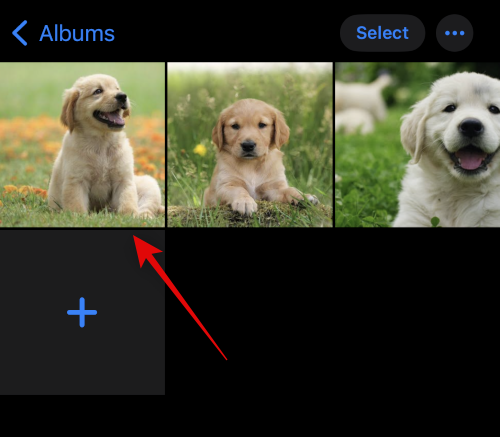
现在点击 分享图标。
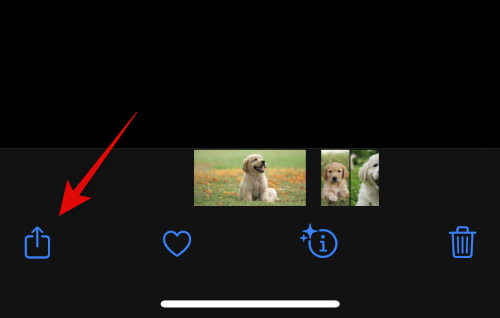
点击并选择 保存到文件。
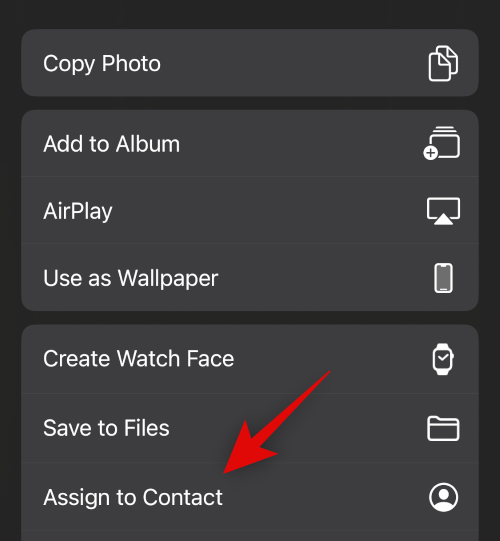
现在为照片选择一个位置,然后点击 保存。
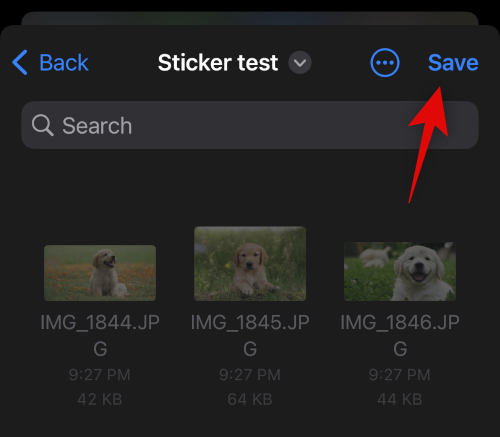
完成后打开 文件应用程序并导航到我们刚刚保存的照片。找到后点击并按住照片。
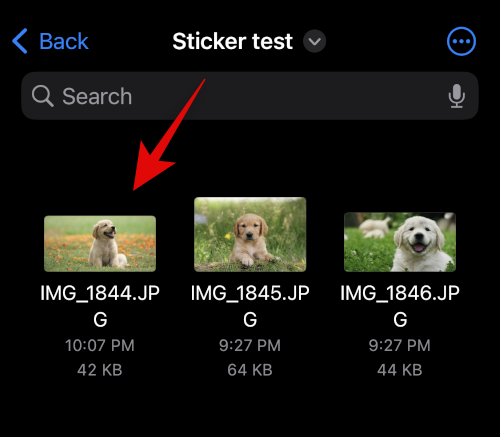
点击 快速操作。
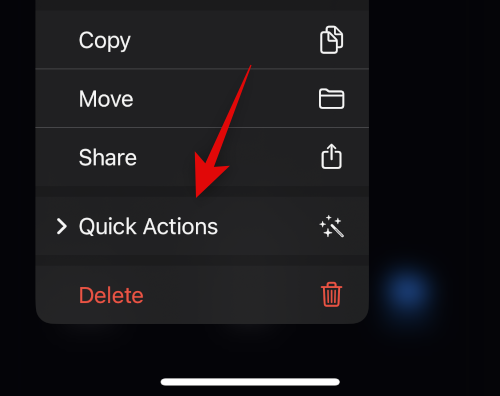
现在点击 删除背景。
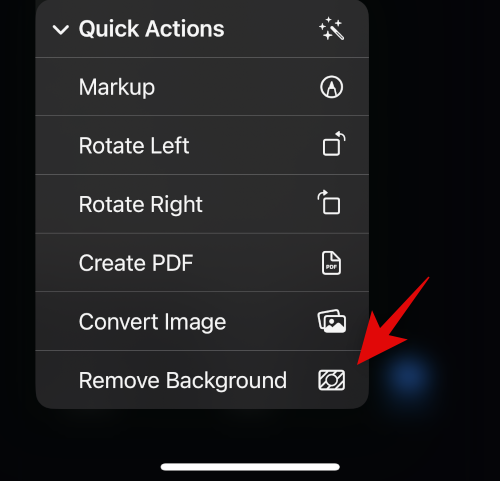
现在将创建一个删除背景的新图像。您可能需要裁剪一些图像以减少贴纸中的额外空间。

就是这样!您现在可以在 iPhone 上的所有应用程序和即时消息中共享此图像。
方法 2:使用 Drop Sticker 应用在 iPhone 上创建贴纸
Drop Sticker 自动将创建的贴纸与 iMessage 同步。这消除了将您创建的贴纸作为照片发送的麻烦。使用以下步骤帮助使用 Drop Sticker 创建贴纸。
- 滴贴纸| 下载链接
使用上面的链接在您的 iPhone 上下载并启动 Drop Sticker。点击 底部的继续。
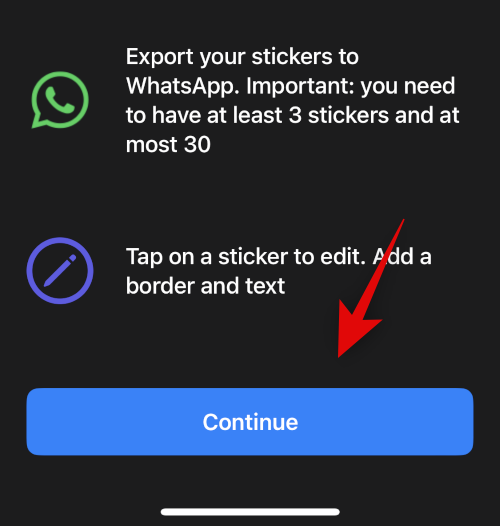
将应用程序关闭到您的多任务菜单并打开照片应用程序。现在点击并打开您要从中创建贴纸的照片。
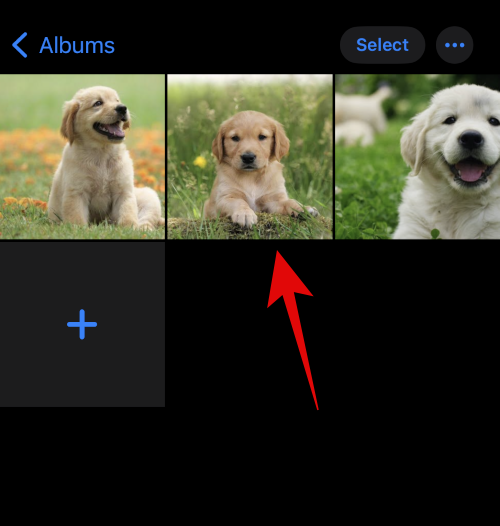
现在点击并按住您的主题并拖动以将它们从背景中删除。继续按住并切换回 Drop Sticker。
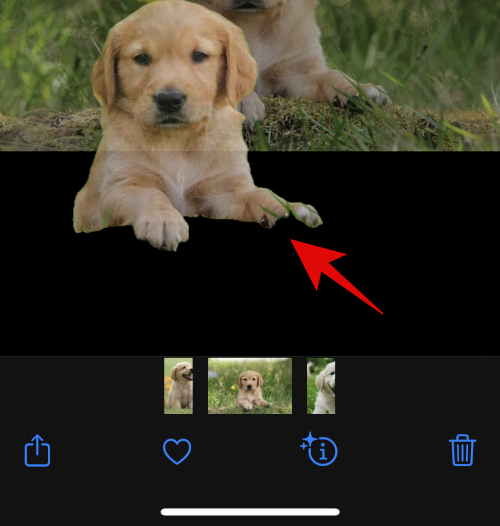
放开顶部专用区域中抬起的主题。
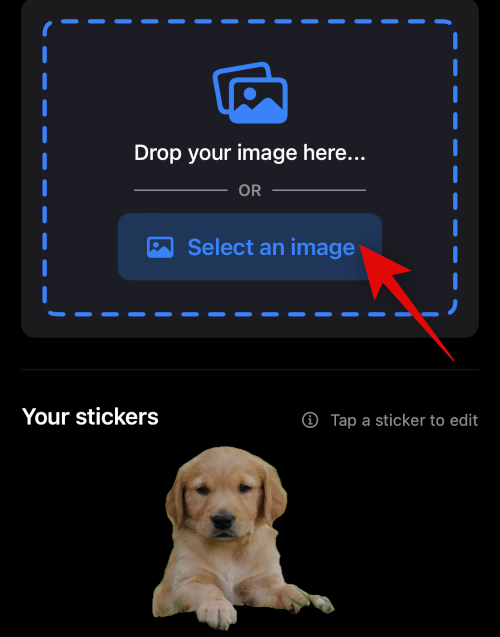
现在将在底部创建一个贴纸。点击它以自定义您的贴纸。
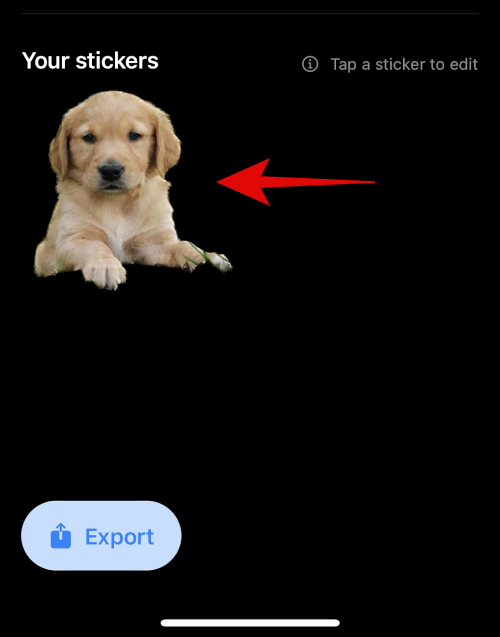
在顶部和底部添加一些您认为合适的文本。
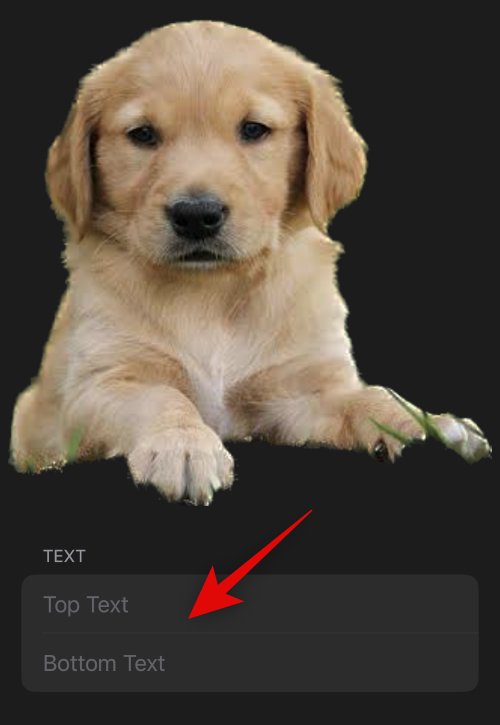
或者,如果您想要贴纸周围的边框,请打开 图像边框的切换开关。不建议这样做,因为边缘检测不会像预期的那样用于剪切和提升的对象。
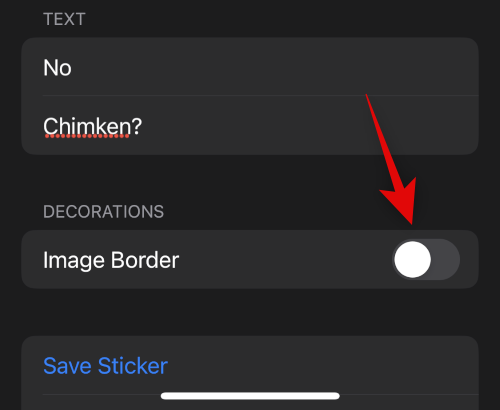
现在点击 底部的 保存贴纸 。
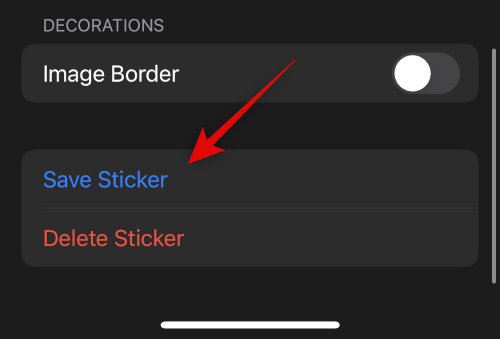
就是这样!您的自定义贴纸现在将被创建并自动同步到 iCloud。您也可以点击导出并将您的贴纸同步到 Whatsapp。
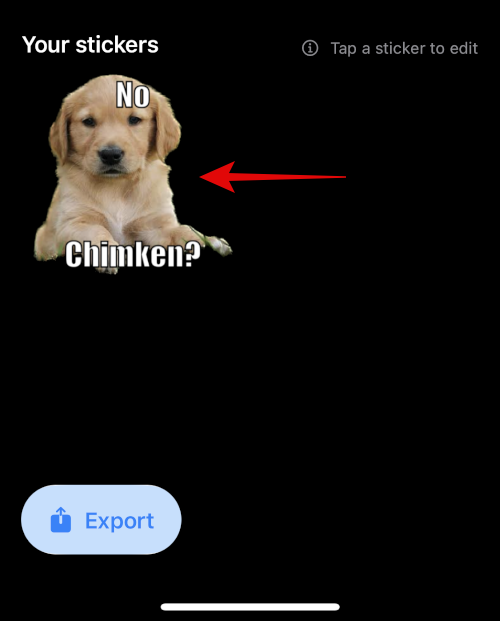
注意:您需要至少三个贴纸和最多三十个贴纸才能将它们导出到 Whatsapp。
Drop Sticker 的替代品:更多第三方应用程序可供考虑
以下是 Drop Sticker 的一些替代品,它们还可以帮助您从提升的主题中创建贴纸。
- 使用拖放制作贴纸| 下载链接
- 贴纸掉落(付费应用) | 下载链接
常见问题
Visual Look Up 提升主题的功能仅在 iOS 16 中添加,因此它是相当新的,因此这里有一些关于它的常见问题。
您可以从任何照片创建贴纸吗?
是的,只要图像支持主题,您就可以从任何图像创建贴纸。Apple 目前支持 Visual Look Up 和随后的 Lift Subjects 中的以下主题。
- 昆虫
- 人们
- 动物
- 鸟类
- 雕像
为什么有些贴纸没有透明背景?
如果您的 IM 或应用程序转换上传的图像,某些贴纸将不会有透明背景。一个很好的例子是 Whatsapp,其中图像被转换为 JPEG,从而为您提升的主题和贴纸添加背景。
 Win 11系统之家
Win 11系统之家
